1 概念介绍
这次我们做一个比较复杂,同时也是比较实用的案例-网格重构。网格重构(Remeshing)方法是动网格常用的方法,一般会和弹簧光顺方法及扩散光顺方法相结合使用。当网格变形达到一定的程度后,网格会发生重构。
2 使用条件
使用条件:
1) 网格重构适用于较大变形的运动,相较于光顺方法,变形更大
2) remeshing方法一般会和光顺方法共同使用。
3) 网格重构可分为多种方法,其中不同的方法适用于不同的网格类型。
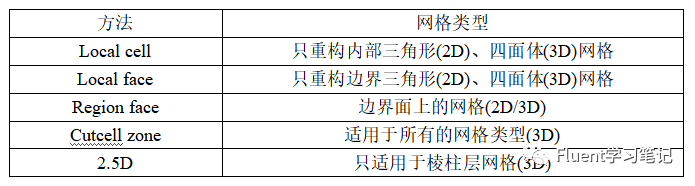
注意:若所使用的方法与网格类型不匹配,则不会产生动网格的效果。如在二维四边形网格中使用Local cell,即便设置正常,代码正常,网格也不会运动。
3 模型描述
本例的模型为一个正方形区域内有一个类圆形物体circle,如图所示。正方形外壁的四个面保持不动,内部的物体命名为circle,其在正方形内绕正方形中心做椭圆公转,同时自身还以一定的角速度自转。

如图,为其运动轨迹图。

其公转周期为1s,设长轴a=5m,可求得轨迹方程,对轨迹方程求导可得到速度方程为

其自转周期为1s,则自转角速度为ω=2π。由此可对运动方程进行代码编写。

4 导入网格
使用Workbench打开工程文件,文件在本文末尾链接资源内。

5 Scale网格尺寸
Scale修改网格尺寸。如图所示。

确保计算域尺寸是我们所需要的。
6 设置求解器
由于网格运动是随时间进行的,因此动网格技术必须为瞬态模拟。将计算工况设置为瞬态。其他求解器设置可根据具体工况进行选择。

7 设置动网格模型
在模型树下双击Dynamic mesh,此时Task Page下页面如图

勾选Dynamic mesh,勾选Smoothing和Remeshing后,点击Settings,出现Smoothing方法和Remeshing方法的设置页面

Smoothing页面
在Smoothing页面点击Advanced,出现Mesh Smoothing Parameters参数设置选项。

Diffusion Function:
用于定于扩散函数,有两个选项Boundary distance和Cell volume,当选择某一选项时,在Diffusion Parameter输入参数,从而来定义扩散函数。其中Boundary distance和Cell volume表示的是边界距离和网格体积,其扩散函数如下。
对于边界距离

对于网格体积

两者区别主要是边界运动扩散到内部网格的方式不同。无特殊要求,可任选一种进行扩散。
Diffusion Parameter:
用于指定扩散参数,所指定的参数就是上述两个公式中的α,通过改变α的值可改变扩散系数γ,从而影响扩散。
当α取为0时,γ=1,表示均匀扩散。边界的运动能够均匀扩散到其他网格上。当α增大时,γ增大,使得扩散更远。一般α取值在0-3之间。
一般只需设置Diffusion Function和Diffusion Parameter,其他设置保持默认。详细设置可参考文章二十三。
Remeshing页面
Mesh Smoothing Parameters参数设置保持默认即可,进入Remeshing页面。

Remeshing Methods:勾选Local cell。适用于二维模型内部三角形网格。由于边界不发生变形,故不必设置deforming边界
Parameters:参数设置,此设置决定了网格重构的标准。具体如下:
Min length scale:表示网格小于这个值开始重构网格
Max length scale:表示网格大于这个值开始重构网格
Max Cell skewness:最大偏斜程度,表示网格偏斜程度大于这个值,开始重构网格
Size remeshing interval:表示经过几步进行判断网格尺寸,从而重构网格策略
如果网格重构过程中,出现较小的网格,可以将Min length scale的值增大;如果出现较大的网格,可以将Max length scale的值减小。如果网格质量不好,可以将Max Cell skewness值减小。
为了获取上述参数参考依据,可单击Mesh scale info,
Mesh scale info:单击得到目前网格的相关信息,酌情对应输入。
Reset/Default:单击后,可用于设置默认参数,然后在各项中更改。
使用上图的数据,单击OK,回到Dynamic Mesh页面。

Dynamic Mesh Zones:
单击Dynamic Mesh Zones下的Create/Edit,弹出如下窗口

Circle边界:刚体边界;Zone Names选择bottom;Type选择Rigid Body;Motion Attributes下只需要定义Motion UDF,导入链接资源中的Chapter24.c UDF,选中此UDF,其他均保持默认,单击Create,则在Dynamic Mesh Zones栏下出现Circle。
由于circle自转,需要定于自转中心。在Center of Gravity Location输入坐标(4,-2.5),表示circle绕自身的圆心自转。
8 查看动网格
在Task Page页面单击Preview Mesh Motion,设置时间步数为200,时间步长为0.005s,显示频率为1。


以上案例的cas和dat文件均可以免费获取,需要的朋友,只需要点赞关注收藏一键三连后私信我即可哦
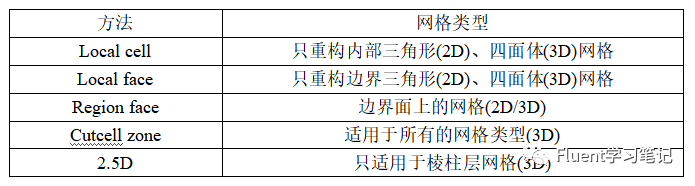









![[转]我国CAD软件产业亟待研究现状采取对策-卡核](https://www.caxkernel.com/wp-content/uploads/2024/07/frc-f080b20a9340c1a89c731029cb163f6a-212x300.png)








